
在Word2016中,我们可以根据自己的需要调整页面的显示比例,从而更方便地查看显示效果。先说两个常用的方法。
word2016中显示页面比例的两种方法。
首先,我们打开一个新的word文档。
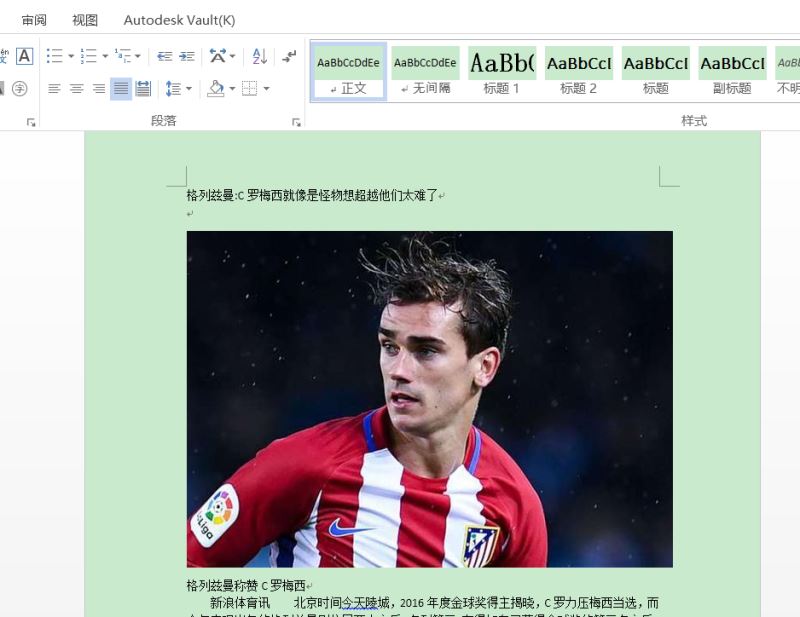
然后选择菜单栏中的查看选项。
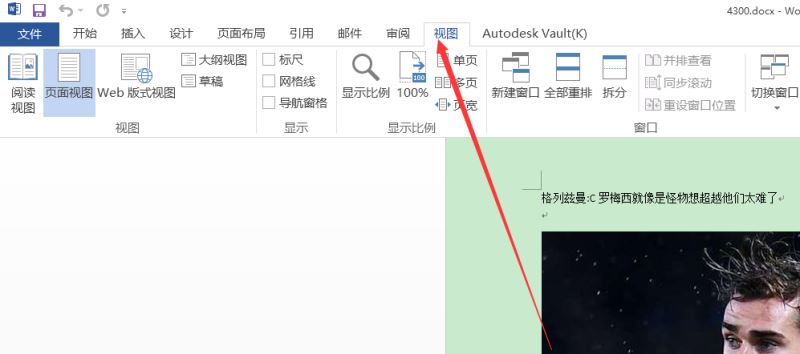
这里我们找到了“缩放”按钮。
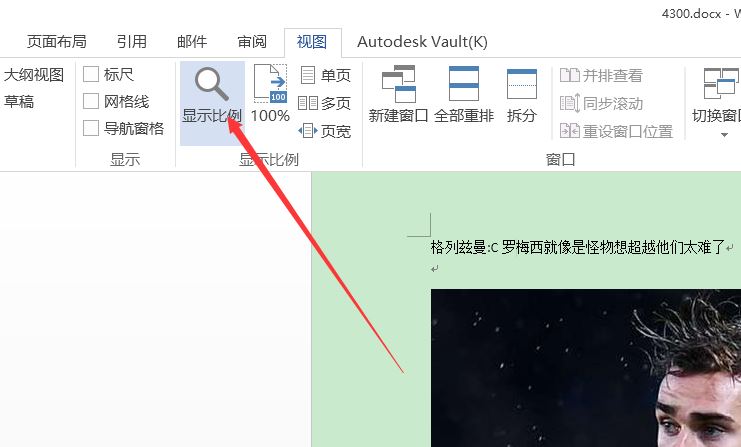
在这里,你可以根据自己的情况选择合适的页面比例。
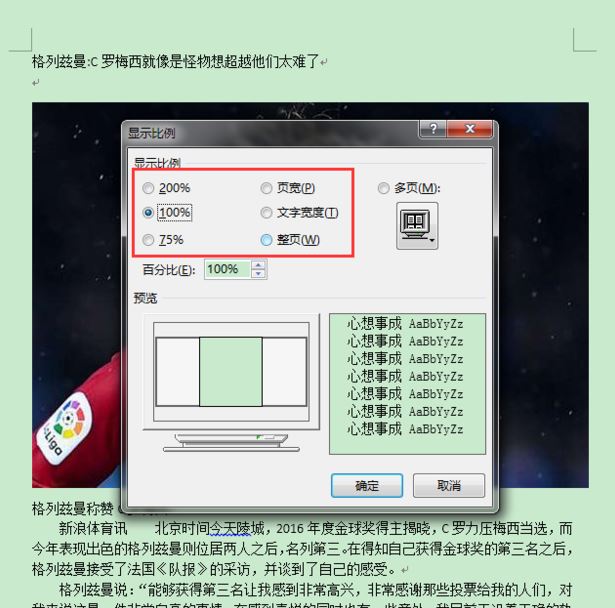
选择后点击确定按钮。
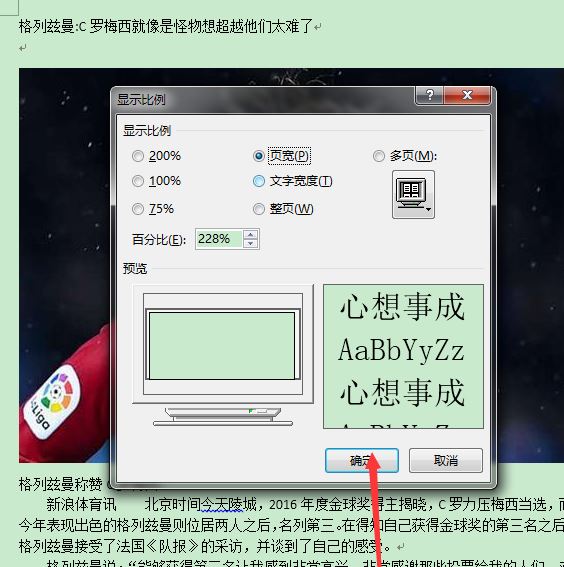
然后我们就可以打出我们想要的显示效果了。
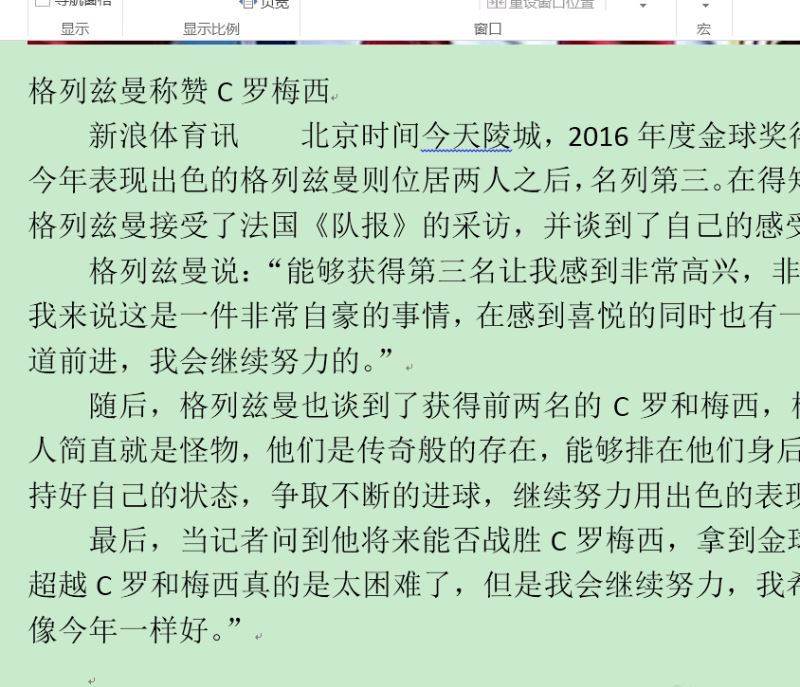
或者我们可以用最直接的方法,右下角的比例选项。我们可以调整这个按钮。
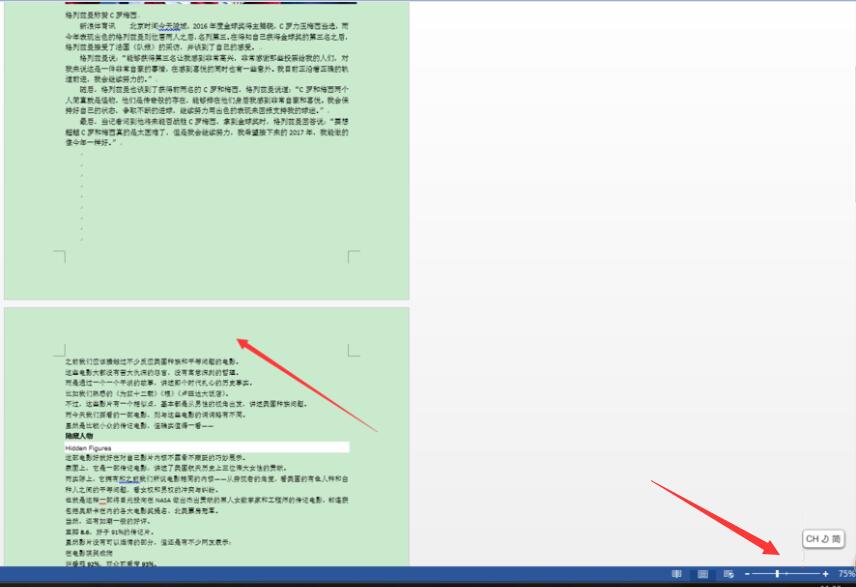
相关阅读:
Word2016中如何关闭拼写检查?Word2016关闭拼写教程。
如何在Word2016中插入PDF文件?Word2016插入PDF文件的方法。
Word2016不能正常打字怎么办?Word2016输入失败解决方案。